eBayでは出品登録の際に「UPCコード」や「MPNコード」の入力が必須です。しかし、これからせどりを始めようとしている方には、聞き慣れない言葉かもしれません。
UPCコードとMPNコードがあれば、どの国のどのメーカーのどの製品か分かったり、同じメーカーの類似品でも完全に識別できたりします。ユーザーが商品検索する際には、非常に便利な存在です。加えて、UPCコードとMPNコードを登録時に入力しておけば、Googleエンジンのアルゴリズムにより検索上位に表示されるようになります。
そこで今回は、「UPCコード」と「MPNコード」について詳しく解説します。簡単に調べる方法も伝授いたしますので、ぜひ参考にしてください。
UPCコード・MPNコードって何?
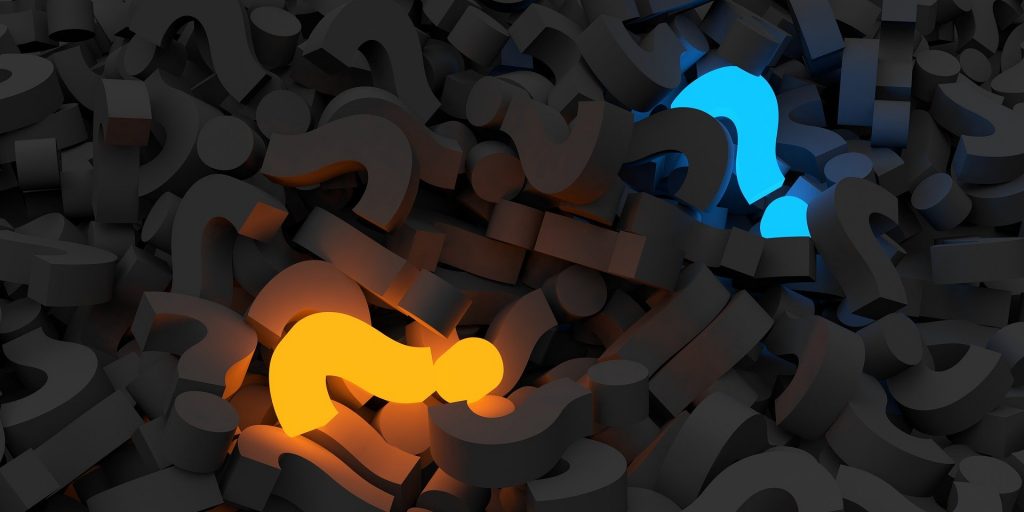
はじめに、UPCコードとMPNコードとはどういったものなのか解説していきたいと思います。
商品の識別ができるコード
「UPCコード」は、Universal Product Codeの略で、アメリカ・カナダを中心として使用される、12桁の数字からなる商品コードです。このコードを調べれば、どの国のどのメーカーが製造した何という商品かが確実に分かります。
「MPNコード」は、Manufacturer Part Numberの略で、国は関係なく、世界中の製造メーカーが自社の商品ごとに独自で付与している、英語と数字からなる製造番号です。特に桁数は決まっていません。
どんな商品もいったんメーカーから離れると、様々な流通媒体を通じて世の中に広がります。そして消費者の手に渡るまで、どのようなトラブルが発生するか分かりません。しかし、UPCコードやMPNコードが付与されていれば、その商品の製造元が分かるため、責任の所在がはっきりするなど、流通管理の上で非常に便利です。
JANコードやASINコードとの違いは?
UPCコードやMPNコード以外にも、よく使われる識別コードに、JANコードやEANコード、ASINコードなどがあります。
「JANコード」は、日本で使用されている統一番号で、8桁か13桁の数字からなります。いわゆる「バーコード」です。
「EANコード」は、ヨーロッパで使用されている統一番号です。「ASINコード」は、Amazonが本以外の全商品に付与している独自の番号です。
実は、UPCコードとJANコード、EANコードは、「GTIN(ジーティン)」の中の国や地域ごとの個別の名称です。GTINとは、世界110の国と地域が加盟する、流通コードの管理や流通標準に関する取りまとめをする国際機関「GS1」で決められた共通識別コードのことです。GS1には日本も「GS1 Japan」として財団を設けて加盟しており、日本で使われているGTINの通称が「JANコード」というわけです。
eBayでUPCコードが重要な理由
eBayでは、以下のようにUPCコードを入力して商品が検索できるようになっています。また、商品を登録する際にも、UPCコードの入力が必須です。
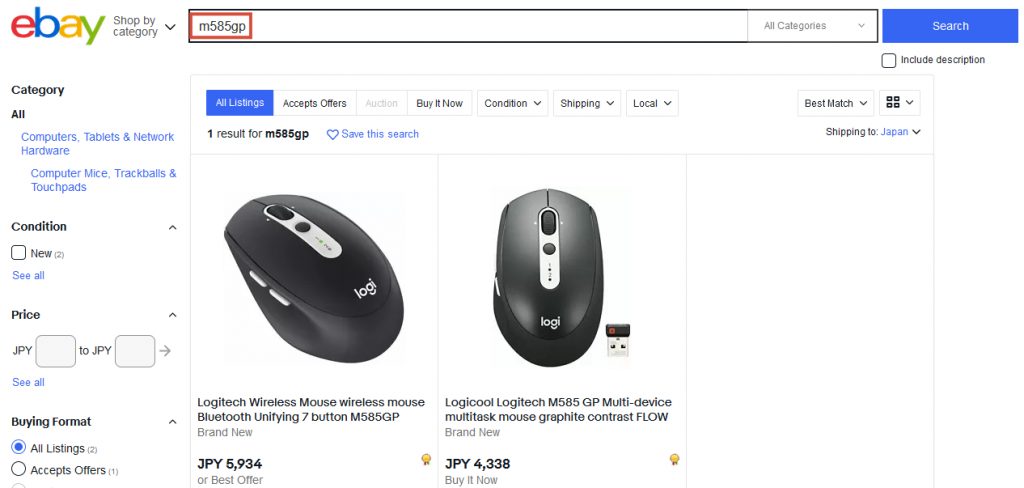
eBayのヘビーユーザーが多いアメリカやカナダでは、UPCコードが非常に広く浸透しています。例えば、同じメーカーのシリーズ物の場合、見た目がそっくりで画像では見分けがつきにくいケースが良くありますが、UPCコードを使えば、欲しい商品と同じものがヒットするので、まず間違えることはありません。つまり、UPCコードは人でいう指紋と同じ様なものですから、これを使って確実に商品特定をすれば、行き違いや返品トラブルといった問題を回避することができるのです。
eBayでUPCコードを使うメリット
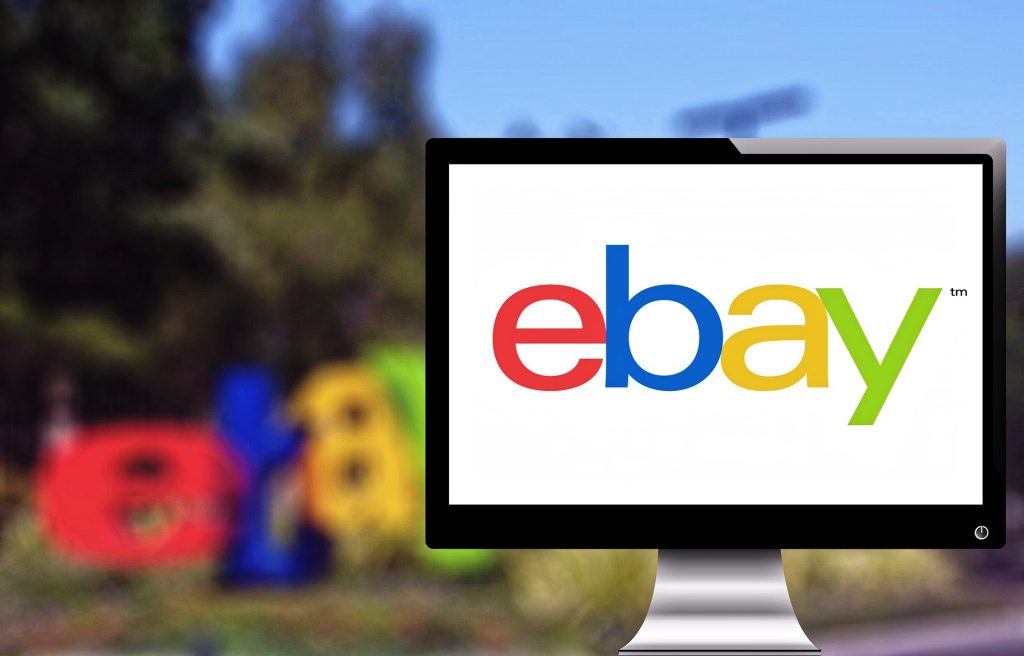
この項目では、eBayでUPCコードを商品ページに入力するメリットについて詳しく解説します。
SEO対策になる
Googleの検索エンジンには、UPCコードやMPNコードが記載されているウェブページの中で、ユーザーが検索に使ったワードが含まれる物を、優先的に上位表示するアルゴリズムが設定されています。つまり、ユーザーが2つのコードを使って検索しなくても、これらが裏でトリガーとなって、特定の商品を目立つように表示するということです。このような機会が増えれば、コンバージョン率と売上高アップにつながる可能性が高まるので、SEO対策として有効です。
出品作業が早く済む
eBayで出品するには、商品情報を一つずつ入力しなければなりません。しかし、UPCコードを入力すれば、すでにカタログに登録されている商品は、細かな商品情報や写真などをそのまま流用することができます。時間と労力が大幅にカットできるので、作業が早く済むだけでなく、商品リサーチなど他のコアな業務に注力できます。
レビューを活用できる
UPCコードを使って出品したい商品をカタログから検索すれば、他のセラーが売った商品についてのレビューを、そのまま利用することもできます。
セラーがいくら良い言葉を並べて売り込んでも、ユーザーの気持ちを引きつけて購買意欲を駆り立てるには限界があります。その点、ユーザー目線で書かれたレビューは、同じ消費者目線のため説得力があります。一からレビューや口コミを集めるにはかなりの時間と実績が必要です。そのため、最初からレビューを使わせてもらえるのは、大変大きなメリットでしょう。
UPC・MPN・JANコードの確認方法

次に、UPCコード・MPNコード・JANコード、それぞれの確認方法について解説していきます。eBayでの商品登録や商品検索に際に必須で、速やかに確認できると作業効率が高まるので、ぜひ覚えてください。
UPCコードを確認するには
先述したように、UPCコードもJANコードも同じGT1標準の商品識別コードです。つまり、わざわざUPCコードを調べなくても、JANコードをそのまま活用することが可能です。次にご紹介するように、JANコードはとても簡単に調べることができるので、UPCコードを調べるよりは、こちらの方法をおすすめします。
JANコードの確認方法
JANコードは、検索エンジンで商品の名前の後に「JAN」と打ち込むだけですぐに確認できます。これをUPCコードとしてそのまま使えばOKです。(例:「iPhone12 JAN」など)
ASINからJANに変換できる
Amazonの商品ページの「商品の情報」に記載されているASINコードからでも、JANコードが調べられます。「あまJAN」の検索窓にASINコードを入力すれば、JANコードに変換されます。
参考:あまJAN
MPNコードの確認方法
MPNコードは、アメリカ版Amazonサイトから調べます。
商品画面の下の方にある「Product Information」→「Technical Details」→「Item model number」と進んでいくと確認することが可能です。
参考:Amazon.com
MPNは日本のAmazonで分かることもある
「MPNコードは、日本のAmazonサイトでは調べられない」と説明されている記事がよく見られます。しかし実のところ、多くの場合、日本版のAmazonでも確認が可能です。
商品ページで下へ向かってスクロールし「詳細情報」の「製品型番」を探します。これがMPNコードです。中にはASINコードしかない物もありますが、ほとんどの場合、ここで確認できるのでチェックしてください。
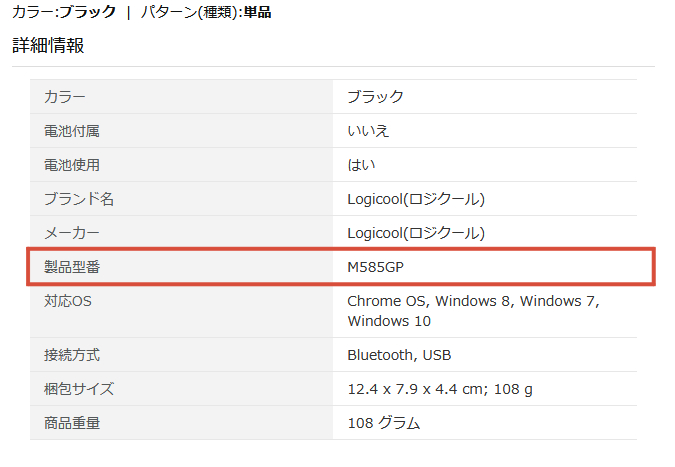
今はコード入力は必須
eBayでは、UPCコードやMPNコードがどうしても確認できない場合は、入力を省略しても容認される時代もありました。
しかし、現在は入力せずに出品しようとすると、eBay側から強制ストップされることもあり、評価を落とす可能性があるので注意しましょう。
便利なバーコード検索アプリをご紹介

バーコードを読み取れば、商品の詳しい情報が分かりますが、かつては専用の機器でなければ、読み取ることはできませんでした。しかし、今はスマホでバーコードを読み取れるアプリが多数リリースされています。そこで、その中からおすすめの物をピックアップしてご紹介します。
Payke(ペイク)
「Payke」の特徴は多言語対応していることです。外国の商品は、パッケージを見ただけでは何が書かれているか良くわからないことが多いです。その点、Paykeならアプリ内カメラでバーコードを読み取ると、日本語、英語、韓国語、タイ語など、多言語で情報を取得することができます。外国の商品について詳しく調べて、eBayで出品するかどうか決めるにはとても便利です。
参考:Payke
価格.com
あらゆる商品の価格が比較できる「価格.com」のバーコード読み取りアプリは、スマホカメラでバーコードを撮影すると、商品の詳しい情報が分かるだけでなく、価格が下がった場合に通知してくれます。
例えば、「5,000円以下になったら通知」という形で設定しておけば、その価格帯に値下げされたら通知が来るので、出品対象商品を仕入れるのに便利です。せどりで成功するには、いかに経費を低く抑えるかが大切です。値下げ情報は大変重宝するでしょう。ワンタッチでお気に入りにキープもできるので、大量にリサーチする際には特におすすめです。
参考:価格.com
Kakac(カカック)
「Kakac」は、商品名とお店の名前、購入した金額を「メモ」という形で入力しておくと、それぞれの商品の最も安い金額がひと目で分かるというiOS専用アプリです。しかも、楽天やAmazonとの価格比較も簡単にできるので、相場観も養えるでしょう。バーコードを読み取ると一発検索できるので、商品名などを入力する手間が省けます。
安値価格メモ
先ほどの「Kakac(カカック)」のAndroid版ともいえる「安値価格メモ」。アプリ内でバーコードを読み取ると、商品名が自動入力され、各店舗、商品ごとに最安値をメモしておくことができます。カテゴリーの入力もできるので、お店ごとだけでなく、商品の種類での最安値を調べることも可能です。
参考:安値価格メモ
Set(セット)
「Set」は、ご紹介した他の物とはまったく目的の違うアプリです。コミックに特化しており、例えば自分が買ったコミックをバーコードで読み取って、シリーズごとにまとめることができます。
せどりで書籍を扱う場合、どうしても在庫が増え過ぎてしまうことがあります。そこで「Set」を使って管理すれば、「あの漫画の8巻は仕入れていたっけ?」といった曖昧な記憶も、スマホ一つで簡単に解決します。また、最新刊を仕入れているかどうかや、ある1冊が売れてしまったが在庫はあるか、などの管理に大変役立つでしょう。
eBayの出品で押さえるポイント

この項目では、eBayで出品する際に押さえておくべき大事なポイントを伝授いたします。
販売形式を設定する
eBayで出品する際には、まずどのような売り方をするのか、という販売形式を選択します。
具体的には、以下の3つから選びます。
- オークション
- 即決
- オークションと即決の併用
「オークション」は、期限内に最高値で競り落とした入札者が商品を購入することができるというシステムです。特に高額商品やレアアイテムなどは、オークション形式で売ると高く売れることが多いです。
「即決」は、あらかじめ価格を決めておいて、その値段で買いたいバイヤーに売るシステムです。断捨離や引っ越しなどで早く売ってしまいたい時にはうってつけです。ただし、最安値は商品ごとにeBayで決められているので、それ以上安値で出品しないように注意しましょう。
「オークションと即決の併用」では、オークションを行いつつ、あらかじめ決めていた即決価格での購入希望者が現れたら即売買が成立という方法です。オークションが終わるまで待てない、という購入に前向きなバイヤーを引き寄せるのに効果的です。
出品期間を設定する
eBayで出品するときは、出品する期間も決める必要があります。
「オークション」の場合は、1、3、5、7、10日のいずれかを選びます。ただし、「即決と併用」のケースは、買い手がついた時点でオークションは終了となります。
また「即決」の場合は、30日間、または自分が何らかの理由で出品を取りやめる(キャンセル)まで売り続けるのどちらかを選びます。後者を選択した場合、30日間で売れなければ、自動的に次の30日間も出品することになります。
値下げ交渉設定もできる
商品登録の際に「Best Offer」を選択すると、バイヤーの値下げ交渉に応じることができます。出品してもなかなか売れないときや、在庫処分で早くに売り切りたいときに有効です。
まとめ

今回の記事では、eBayで登録する際に必ず必要になるUPCコードやMPNコード、そして便利なバーコードリーダーアプリなどについて解説してきました。
UPCコードやMPNコードを入力すると、バイヤーが商品を見つけやすいだけでなく、Google検索で上位表示されやすくなります。商品登録作業も大幅に効率化できる上、商品レビューを共有できるという思わぬ利点もあります。ご紹介した方法を使ってコードを調べ、売りたい商品をどんどん出品してください。








